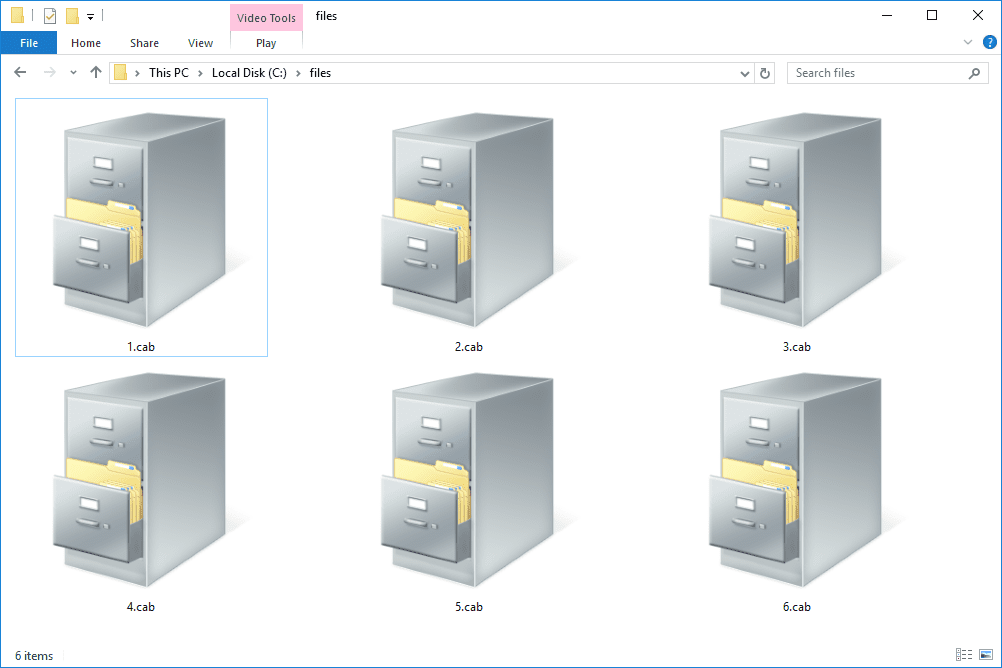Mitä tietää
- CAB-tiedosto on Windows Cabinet -tiedosto.
- Windows avaa ne automaattisesti, tai voit käyttää 7-zipiä.
- Muunna EXE-muotoon IExpress Wizardin avulla, joka on Windowsiin sisäänrakennettu työkalu.
Tässä artikkelissa kuvataan, mitä CAB-tiedostot ovat, kuinka ne asennetaan tai avataan Windowsissa tai muussa käyttöjärjestelmässä ja miten ne muunnetaan EXE-muotoon tai muuhun muotoon.
Mikä on CAB-tiedosto?
Tiedosto, jonka tiedostotunniste on .CAB, on Windows Cabinet -tiedosto (niitä kutsuttiin ennen Diamond-tiedostoiksi). Ne ovat pakattuja tiedostoja, jotka tallentavat tietoja erilaisista Windows-asennuksista, joihin saattaa liittyä laiteajureita tai järjestelmätiedostoja. Microsoft Publisher -ohjelmat Pakkaa ja mene -toiminto voi luoda CAB-tiedostoja, jotka päättyvät PUZ-tiedostotunnisteeseen. Se sisältää kaiken asiakirjan mukana tulleen, samassa arkistomuodossa kuin CAB, joten niitä voidaan käsitellä samalla tavalla.
InstallShield-asennusohjelma luo myös tiedostoja CAB-tunnisteella, mutta ne eivät liity Windows Cabinet -tiedostomuotoon. Jotkut laitteet voivat käyttää CAB-tiedostotunnistetta laiteohjelmistotiedostojen tallentamiseen.
Kuinka avata CAB-tiedostoja
Kun avaat Windows Cabinet -tiedoston Windowsissa, tiedosto alkaa automaattisesti arkistona, jotta näet, mitä sen sisällä on. Windows käsittelee sitä pohjimmiltaan kansiona ja tekee sen automaattisesti; sinun ei tarvitse ladata CAB avaajaa Windowsille. Voit kuitenkin myös avata tai purkaa CAB-tiedostoja tiedostojen purkuohjelmalla. Tällä reitillä voit avata tiedoston muissa käyttöjärjestelmissä, kuten macOS tai Linux. Muutamia CAB-tiedostojen kanssa toimivia ilmaisia tiedostojen purkajia ovat 7-Zip, PeaZip, IZArc, The Unarchiver ja cabextract. Jos sinulla on PUZ-tiedosto, joka tulee Microsoft Publisherista, voit avata sen jollakin juuri mainituista tiedostojen purkajista. Jos nämä ohjelmat eivät tunnista PUZ-tiedostotunnistetta, avaa ensin tiedostonpurkuohjelmisto, selaa sitten tiedostoon tai vaihda .PUZ-tiedostotunniste muotoon .CAB ja yritä uudelleen. InstallShield CAB -tiedostot eivät ole samoja kuin Windows Cabinet -tiedostot, mutta ne voidaan purkaa unshieldillä. Jos et vieläkään voi avata sitä, saatat sekoittaa sen samankaltaiseen tiedostopäätteeseen, kuten CBA, CAA tai ABC.
CAB-tiedostojen asentaminen Windowsissa
Jos sinulla on offline-tilassa ladattu Windows-päivitystiedosto CAB-muodossa, voit asentaa sen myös korotetusta komentokehotteesta. Kirjoita tämä komento ja korvaa CAB-tiedoston polku (lainausmerkeissä) polkulla, jota käytät:
dism /online /add-package /packagepath:"C:filescabname.cab"
Älä paina Tulla sisään kunnes olet kirjoittanut koko komennon. Huolimatta yllä olevan komennon katkoksista, käytä välilyöntejä vain loppuun asti. Älä käytä DISM-komentoa kielipakettien asentamiseen, vaan sen sijaan lpksetup.exe työkalu, kuten tämä:
-
Avaa Suorita-valintaikkuna painikkeella Win+R Pikanäppäin.
-
Tulla sisään lpksetup (ensimmäinen kirjain on pieni L).
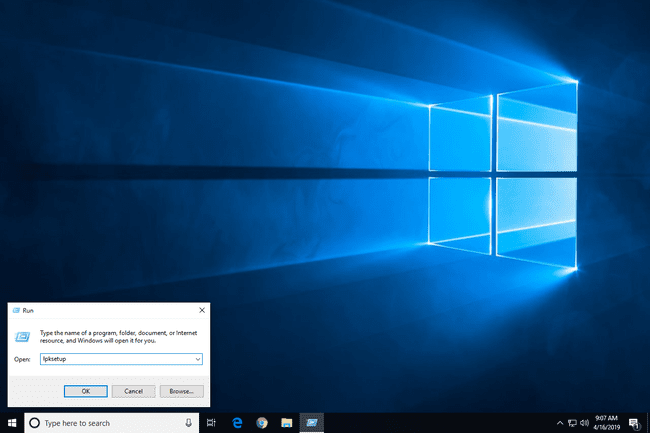
-
Valitse Asenna näyttökielet†
-
Valitse Selailla läpi etsiäksesi ja valitaksesi CAB-tiedoston.
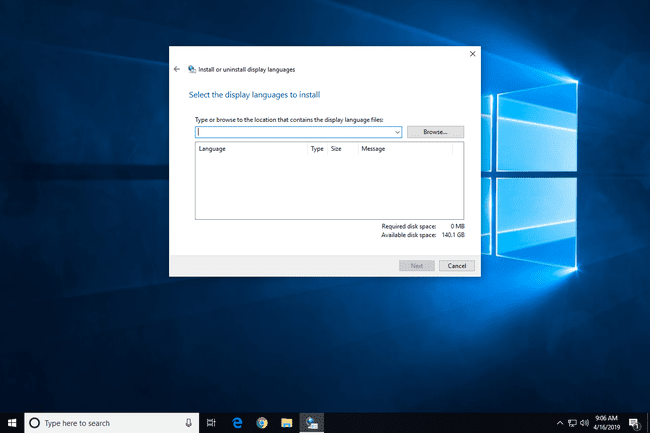
-
Valitse Seuraava†
-
Odota, että koko prosessi on valmis. Se voi kestää hetken.
-
Voit sulkea Asenna näyttökielet näyttö, kun Edistyminen sanoo «Valmis».
Vaihda uuteen kieleen siirtymällä kohtaan asetukset † Aika & kielija sitten Kieli ja alue (W11) tai Kieli (W10). Siirry vanhemmissa Windowsin versioissa osoitteeseen Ohjauspaneeli † Kello, kieli ja alue † Kieli†
Kuinka muuntaa CAB-tiedosto
Tiedossamme ei ole tiedostomuuntimia, jotka voisivat suorittaa puhtaan CAB-MSI-muunnoksen. Saatat kuitenkin saada apua muilta Flexera-yhteisön InstallShield-käyttäjiltä. WSP-tiedostot ovat SharePoint Solution Package -tiedostoja, joita Microsoft SharePointi käyttää ja jotka on pakattu CAB-muotoon. Voit nimetä WSP-tiedoston uudelleen muotoon CAB ja avata sen samalla tavalla kuin Windows Cabinet -tiedoston. Voit muuntaa CAB:n EXE:ksi IExpress Wizardin avulla, joka on Windowsin mukana tuleva työkalu. Avaa Suorita-valintaikkuna painikkeella Win+R pikanäppäin ja kirjoita ilmaista† Jos sinun on muutettava CAB KDZ:ksi saadaksesi Android-laiteohjelmistotiedoston oikeassa muodossa, seuraa BOYCRACKED-sivuston ohjeita.
Lue lisää CAB-muodosta
Windows voi pakata CAB-tiedoston käyttämällä DEFLATE (kuten useimmat ZIP-tiedostot), Quantum tai LZX, koska muoto tukee kaikkia kolmea pakkausalgoritmia. Jokainen CAB-arkisto pakataan kokonaisuutena yksittäisen tiedoston sijaan. CAB-arkisto voi sisältää enintään 65 535 CAB-kansiota, ja nämä kansiot voivat sisältää saman määrän tiedostoja. Kun asennusohjelma todella käyttää CAB-tiedostoa, siinä olevat tiedostot puretaan tarvittaessa ja siinä järjestyksessä, jossa ne on tallennettu siihen. Suuresta tiedostosta voidaan luoda useita CAB-tiedostoja, kunhan enintään 15 tiedostoa ulottuu seuraavaan CAB-tiedostoon. Tämä tarkoittaa, että sinulla voi olla jopa 15 tiedostoa yhdessä CAB-tiedostossa sarjan seuraavaan CAB-tiedostoon asti, ja sinulla voi olla jopa 15 tiedostoa. CAB-tiedostot tunnistavat ensimmäiset neljä tavua. Jos avaat CAB-tiedoston tekstitiedostona tekstieditorilla, näet «MSCF» neljän ensimmäisenä kirjaimena. Voit luoda CAB-tiedoston komennolla makecab.exe, joka sisältyy Windowsiin. Tämän kaltaisen komennon suorittaminen komentokehotteessa pakkaa tiedoston CAB-arkistoon:
makecab.exe C:filesprogram.jpg C:filesprogram.cab
Voit lukea lisää Windows Cabinet -tiedostomuodosta Microsoftin Windows Developer Centerissä.
Voitko poistaa CAB-tiedostoja?
Voi olla houkuttelevaa poistaa CAB-tiedostoja tietokoneeltasi, jos näet kymmeniä tai jopa satoja niitä yhdessä kansiossa. Ennen kuin teet tämän päätöksen, on erittäin tärkeää ymmärtää, missä CAB-tiedostot ovat ja ovatko ne tärkeitä vai eivät. Esimerkiksi CAB-tiedostot system32-kansiossa tulee säilyttää joka tapauksessa. Yritetään selvittää, mikä tässä on tärkeää, voi olla hyvin hämmentävää, ja väärän päätöksen tekeminen voi aiheuttaa ongelmia myöhemmin, koska Windows saattaa tarvita poistetun CAB-tiedoston korjatakseen vioittunutta tiedostoa. iTunesiin, DirectX:ään tai muihin kolmannen osapuolen ohjelmiin liittyvät CAB-tiedostot voidaan kuitenkin todennäköisesti poistaa turvallisesti ilman järjestelmävaurioita, mutta ne voivat saada ohjelman lakkaamaan toimimasta tai estää tiettyjen tehtävien suorittamisen† Jos ohjelma lakkaa toimimasta CAB-tiedostojen poistamisen jälkeen, korjaa se tai asenna se uudelleen, mutta tämän tyyppiset tiedostot ovat todennäköisesti vain väliaikaisia. CAB-tiedostojen luonteesta johtuen on yleistä, että ne näkyvät ohjelman asennustiedostoissa. Esimerkiksi Microsoft Office -asennusohjelma sisältää useita CAB-tiedostoja, joista osa on melko suuria. Näiden poistaminen vioittaa asennusohjelmaa ja estää sinua käyttämästä näitä asennustiedostoja MS Officen asentamiseen. Jotkut ohjelmistot tyhjenevät cab_xxxx tiedostot C:WindowsTemp -kansioon, kun asennat päivityksiä tai suoritat muita järjestelmään liittyviä tehtäviä. CAB-tiedostojen poistaminen tästä sijainnista on täysin turvallista, ellei tietokoneesi ole aktiivisesti päivittämässä tai asentamassa ohjelmistoja (koska ne saattavat olla käytössä sillä hetkellä). Jos et voi poistaa niitä, koska ne jatkavat uusiutumista (esim C:WindowsLogsCBS kansio jatkaa LOG- ja CAB-tiedostojen luomista), yritä poistaa sieltä vanhin LOG-tiedosto (tai kaikki) ja poista sitten kaikki CAB-tiedostot C:WindowsTemp†
FAQ
-
Voivatko CAB-tiedostot olla vaarallisia?
Joskus. Kuten useimmat tiedostotyypit, CAB-tiedostot voivat sisältää viruksia, joten tarkista verkosta lataamasi tiedostot virustorjuntaohjelmistolla ennen tiedostojen suorittamista tai avaamista.
-
Kuinka korjaan vioittuneen CAB-tiedoston?
Suorita ensin virustorjuntaohjelmisto haittaohjelmien poistamiseksi. Jos tämä ei korjaa ongelmaa, käytä työkalua, kuten Advanced CAB Repair.
-
Mikä on komento Windowsin CAB-tiedoston purkamiseen?
dism /online /add-package /paketin polku:»C:filescabname.cab»Korvaa C:filescabname.cab oikealla tiedostopolulla. Sinun on kirjauduttava sisään järjestelmänvalvojana, jotta komento toimii.